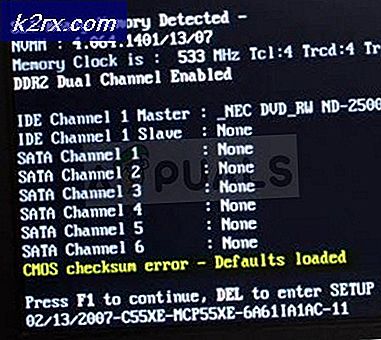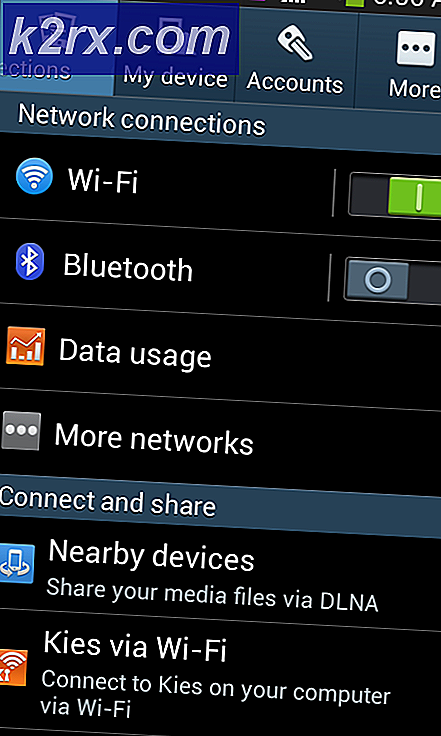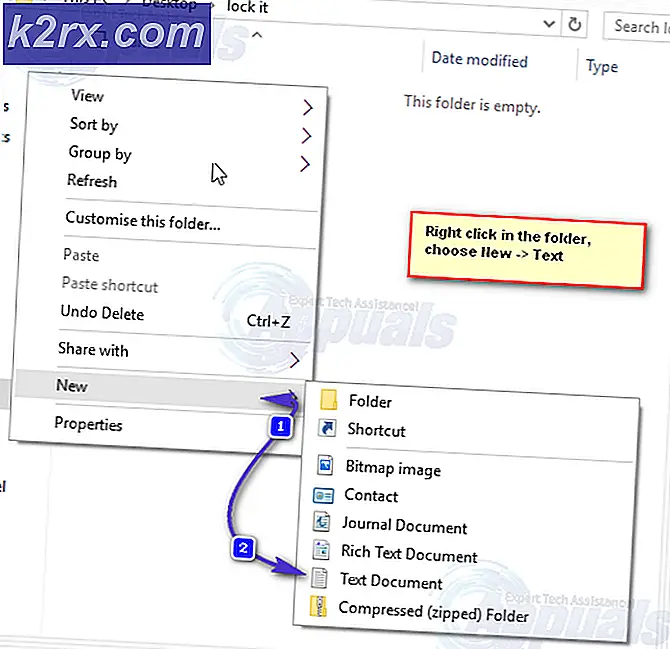แก้ไข: NVIDIA Web Helper ไม่มีดิสก์
ข้อความแสดงข้อผิดพลาดนี้ “ ไม่มีดิสก์ในไดรฟ์ กรุณาใส่ดิสก์ลงในไดรฟ์ D” ปรากฏสำหรับผู้ใช้ที่กำลังใช้งาน Nvidia GeForce Experience เวอร์ชันเก่าหรือเสียหาย ข้อผิดพลาดค่อนข้างน่ารำคาญเนื่องจาก ปรากฏขึ้นระหว่างการเริ่มต้นระบบ Windows และขณะเล่นเกม. มีสาเหตุหลายประการที่อาจเกิดข้อผิดพลาดนี้บนพีซีของคุณ เมื่อใดก็ตามที่คุณเริ่มพีซีของคุณคุณจะได้รับข้อความแสดงข้อผิดพลาดดังต่อไปนี้:
ข้อผิดพลาดนี้เกิดจากข้อผิดพลาดทั่วไปใน NVIDIA web helper.exe ซึ่งแจ้งข้อความแสดงข้อผิดพลาดนี้ มีวิธีการมากมายในการแก้ไขปัญหานี้และนี่คือรายการวิธีการที่ได้รับการยืนยันซึ่งช่วยผู้ใช้อื่น ๆ หลายร้อยคนเช่นเดียวกับคุณ
สาเหตุ“ ไม่มีดิสก์ในไดรฟ์” ในตัวช่วยเว็บ Nvidia คืออะไร
Nvidia Web helper เป็นแอปพลิเคชั่นที่เก็บโฆษณาแคชทั้งหมดเกี่ยวกับผลิตภัณฑ์ Nvidia โดยทั่วไป ไดรเวอร์กราฟิกของ Nvidia ทำให้เกิดข้อผิดพลาดนี้เนื่องจากไม่สามารถใช้ดิสก์ได้ ดังนั้นผู้ช่วยเว็บ Nvidia จึงแจ้งข้อความแสดงข้อผิดพลาดนี้ ปัญหานี้อาจเป็นอันตรายต่อคอมพิวเตอร์ของคุณและทำให้ประสิทธิภาพของการ์ดแสดงผล Nvidia ช้า นี่คือรายการสั้น ๆ ของสาเหตุที่พบบ่อยที่สุด:
โซลูชันที่ 1: การติดตั้งไดรเวอร์กราฟิกใหม่ด้วยตนเอง
เนื่องจากไดรเวอร์เสียหายหรือทำงานผิดพลาดคุณต้องติดตั้งใหม่ หากไดรเวอร์กราฟิก Nvidia ของคุณถูกดัดแปลงเนื่องจากการทำความสะอาดดิสก์หรือซอฟต์แวร์ป้องกันไวรัสคุณอาจลองทำเช่นนี้ ผู้ใช้ที่ล้างไฟล์กักกันและโฟลเดอร์ขยะในพีซีบ่อยๆควรตรวจสอบสิ่งนี้!
- กด Windows + R พิมพ์“devmgmt.msc” ในกล่องโต้ตอบแล้วกด Enter
- คลิกขวาที่ไฟล์ ไดรเวอร์กราฟิก NVIDIA และคลิกที่ “ ถอนการติดตั้ง”
- ตอนนี้กด Windows + R จากนั้นเขียน "ควบคุม" ในช่องว่างที่มีให้และกด Enter ตอนนี้เลือก“โปรแกรมและคุณสมบัติต่างๆ”
- ถอนการติดตั้งโปรแกรมทั้งหมด ที่ดูเหมือนจะเกี่ยวข้องกับ NVIDIA. คลิกขวาที่โปรแกรม Nvidia และเลือกถอนการติดตั้ง ทำตามคำแนะนำบนหน้าจอเพื่อถอนการติดตั้งโปรแกรม
- ตอนนี้ไปที่ คอมพิวเตอร์ของฉัน> LocalDisk C> Nvidia โฟลเดอร์และลบมัน รีบูตเครื่องพีซีของคุณ
- ไปที่เว็บไซต์ทางการของ NVIDIA และ ดาวน์โหลดไดรเวอร์ สำหรับการ์ดแสดงผลของคุณ
- ติดตั้งไดรเวอร์ โดยใช้คำแนะนำบนหน้าจอแล้ว รีบูตเครื่องพีซีของคุณ
โซลูชันที่ 2. อัปเดตไดรเวอร์การ์ดแสดงผล Nvidia
Nvidia อัปเดตไดรเวอร์อุปกรณ์เป็นระยะ ๆ หากคุณใช้ไดรเวอร์เวอร์ชันเก่าอาจเป็นสาเหตุของข้อผิดพลาดนี้ การอัปเดตไดรเวอร์ช่วยผู้ใช้จำนวนมากและข้อดีของมันคือมันง่ายเหมือนเล่นเกม
- กด Windows + I แล้วเลือกอัปเดตและความปลอดภัยจากเมนู
- คลิกที่ คห่าสำหรับการปรับปรุง และค้นหาการอัปเดตไดรเวอร์ Nvidia หากมีการอัปเดตใด ๆ แล้ว แตะที่ปุ่ม "ใช้"
- หลังจากใช้การอัปเดตทั้งหมดแล้ว รีบูตเครื่องพีซีของคุณ
โซลูชันที่ 3: กำหนดอักษรระบุไดรฟ์ดีวีดีของคุณใหม่
อีกสาเหตุหนึ่งที่เป็นไปได้สำหรับปัญหานี้คือชื่อไดรฟ์ไม่ตรงกัน ผู้ใช้หลายคนเก็บปากกาไดรฟ์และการ์ดเก็บข้อมูลอื่น ๆ ไว้หลายตัว บางครั้งการ์ดเก็บข้อมูลเหล่านี้จะมีตัวอักษรไดรเวอร์“ D” ซึ่งขัดแย้งกับตัวช่วยเว็บของ Nvidia มีวิธีแก้ไขข้อบกพร่องนี้ง่ายๆ ผู้ใช้ที่เก็บดิสก์ภายนอกและแฟลชไดรฟ์ไว้หลายตัวควรทดลองใช้!
- เปิด การตั้งค่า windows และค้นหา การจัดการดิสก์ จากนั้นคลิกที่ “ สร้างและฟอร์แมตพาร์ติชันฮาร์ดดิสก์”
- ค้นหาไฟล์ ไดรฟ์ดีวีดี (โดยปกติจะมีไอคอนดีวีดี) คลิกขวาและเลือก“เปลี่ยนอักษรระบุไดรฟ์และเส้นทาง”
- หน้าต่างป๊อปอัปจะเปิดขึ้นเพียงแค่ลบอักษรระบุไดรฟ์ที่มีอยู่แล้วเพิ่มใหม่ คุณยังสามารถเปลี่ยนตัวอักษรไดรเวอร์ได้โดยตรง
- หลังจากทุกอย่างเสร็จสิ้น รีบูตเครื่องพีซีของคุณ ผลพวงของขั้นตอนนี้จะช่วยแก้ปัญหาของคุณได้
โซลูชันที่ 4: การแก้ไข Windows Registry
บางครั้งค่าที่ไม่ถูกต้องในรีจิสทรีอาจทำลายโปรแกรมหรือบริการที่ใช้งานได้ นี่เป็นกรณีที่มีผู้ใช้จำนวนมากและโซลูชันนี้ได้ผลสำหรับพวกเขา ผู้ใช้ที่ลองใช้วิธีแก้ปัญหาข้างต้นทั้งหมดแล้ว แต่ยังคงประสบปัญหาสามารถลองใช้วิธีนี้ได้
- กดปุ่มหน้าต่างและ R พร้อมกันเพื่อเปิดกล่องโต้ตอบเรียกใช้ ประเภท regedit.exe และกด Enter
- ไปที่คีย์ต่อไปนี้:
HKEY_LOCAL_MACHINE> ระบบ> ชุดควบคุมปัจจุบัน> การควบคุม> Windows
- ดับเบิลคลิกที่ ไฟล์“ ErrorMode” และ ป้อน“ 2” ในข้อมูลค่าโดยการลบ“ 0”
- เปลี่ยนฐานเป็นทศนิยม จากเลขฐานสิบหกแล้วคลิกตกลง หลังจากนั้นให้รีบูตพีซีของคุณ